目录
- 如何检测你的 SD 卡已损坏
- 修复损坏/损坏的 SD 卡的方法
- 尝试不同的读卡器
- 确保你的操作系统显示隐藏文件
- 有时,只需为设备分配驱动器号即可解决问题。
- 使用操作系统实用程序(例如 Windows 上的 chkdsk 或 Mac 上的磁盘实用程序)来修复 SD 卡。
- 为无法正常工作的设备重新安装驱动程序有时可以解决问题
- 格式化 SD 卡以使其在损坏后再次可用
- 使用数据恢复软件
- 如何使用 SD 卡恢复软件恢复数据
- 可以恢复哪些数据?
- 不同类型设备的数据恢复过程的细节
- 其他与 SD 卡相关的问题
- 一分钟理论:SD 卡损坏究竟是什么?
- 未来如何避免 SD 卡损坏
- 常问问题
- 是否可以在没有计算机的情况下在 Android 上修复损坏的 SD 卡?
- 有没有办法在不格式化的情况下从损坏的存储卡中恢复数据?
- 为什么建议格式化损坏的 SD 卡?
- 在 SD 卡上运行 chkdsk 有什么风险吗?
- 是否可以从物理损坏的 SD 卡中恢复数据?
SD 卡广泛用于数码相机、数码设备和计算机,作为提供额外存储容量的便捷方法。它们为用户提供了一种紧凑且便携的方式来存储和共享比其设备的板载功能所提供的数据多得多的数据。与所有存储介质一样,总是有可能发生数据丢失。SD 和 MicroSD 卡可能因多种原因而损坏,从而无法访问存储在卡上的数据。可以想象,这可能会非常令人痛苦,特别是如果卡片包含婚礼或生日派对等千载难逢的活动的照片或视频。幸运的是,你可以使用多种方法来尝试恢复损坏的 SD 卡。我们将向你展示如何从损坏的 SD 卡中取回你的宝贵数据。
也许你遇到过类似于该用户描述的情况:
所以我刚从拍摄回来,把我的 SD 卡放在我的读卡器里,然后把卡上的文件复制到我的电脑上。至少我尝试过,但是在第一张图像之后,Windows 报告了一条错误消息,指出所连接的媒体未在可识别的文件系统中进行格式化。
如何从损坏的SD卡中恢复文件?当你想到该卡片上的照片中所有不可替代的记忆时,这种情况可能会立即导致恐慌。深吸一口气,试着放松一下。我们将帮助你解决这个问题,并希望能够成功恢复你的所有文件。重要提示:本文的第一部分描述了 SD 卡损坏的原因以及修复它的方法。如果你正在阅读本文是因为你想从损坏的 SD 卡中恢复丢失的数据,请随时跳至本节。

如何检测你的 SD 卡已损坏
有多种迹象表明 SD 卡已损坏。了解它们是什么有助于最大程度地减少数据丢失,并提醒你可能需要从损坏的 SD 卡中恢复这一事实。如果你发现这些问题,最好在进一步损坏发生之前将数据从卡中取出并解决损坏问题。
- 丢失文件– SD 卡损坏的常见迹象是设备突然丢失文件。当你查看昨天拍摄的照片并且其中一些照片不存在时,你可能会遇到卡损坏的情况。
- 奇怪的错误消息- 尝试查看卡时出现无法解释的错误消息,例如“拒绝访问”或“卡未格式化”,这表明卡已损坏。
- 卡无法识别- 如果你的卡无法被操作系统识别,则可能是由于存储介质损坏。
- 设备故障– 损坏的 SD 卡可能导致其连接的设备出现故障。当你尝试访问存储设备时,这可能会在数码相机的黑屏中表现出来。
- 未知文件- 卡损坏的另一个迹象是出现未知文件。这可能是由于病毒攻击从逻辑上损坏了你的卡。
- SD 卡显示为空– 当你知道其中有数据时,在你的设备上显示为空的卡可能表明它已损坏。
- 读取和写入失败– 如果你在读取或写入卡时遇到问题,可能是因为卡已损坏。
修复损坏/损坏的 SD 卡的方法
从损坏的SD卡中恢复文件的方法:可以使用多种技术来尝试修复损坏或损坏的 SD 卡。以下是你可以尝试的一些最常用的方法。
尝试不同的读卡器
也许问题不在于卡,而在于读卡器。在尝试从中恢复数据之前,请确保它确实是该卡。
确保你的操作系统显示隐藏文件
你可能需要修改查看设置以允许查看 SD 卡上的所有文件。就是这样。
windows 10
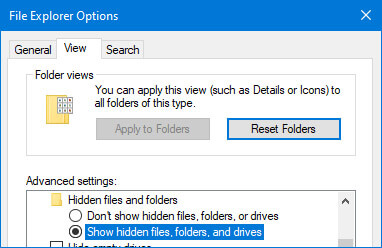
- 在任务栏上的搜索框中,键入folder,然后从搜索结果中选择显示隐藏的文件和文件夹。
- 在高级设置下,选择显示隐藏的文件、文件夹和驱动器,然后选择确定。
苹果电脑
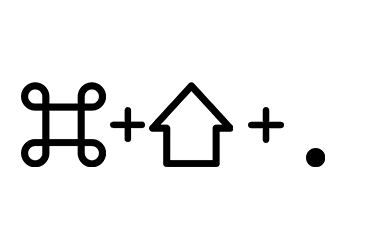
- 在 Finder 中,打开 Macintosh HD 文件夹。
- 按Command+Shift+点。
- 隐藏文件现在将可见。
有时,只需为设备分配一个驱动器号即可解决问题。
如何从损坏的SD卡中恢复文件?如果你的 Windows 操作系统无法识别该卡,你可以尝试这个简单的修复方法。驱动器号与 Mac 系统无关。
Windows
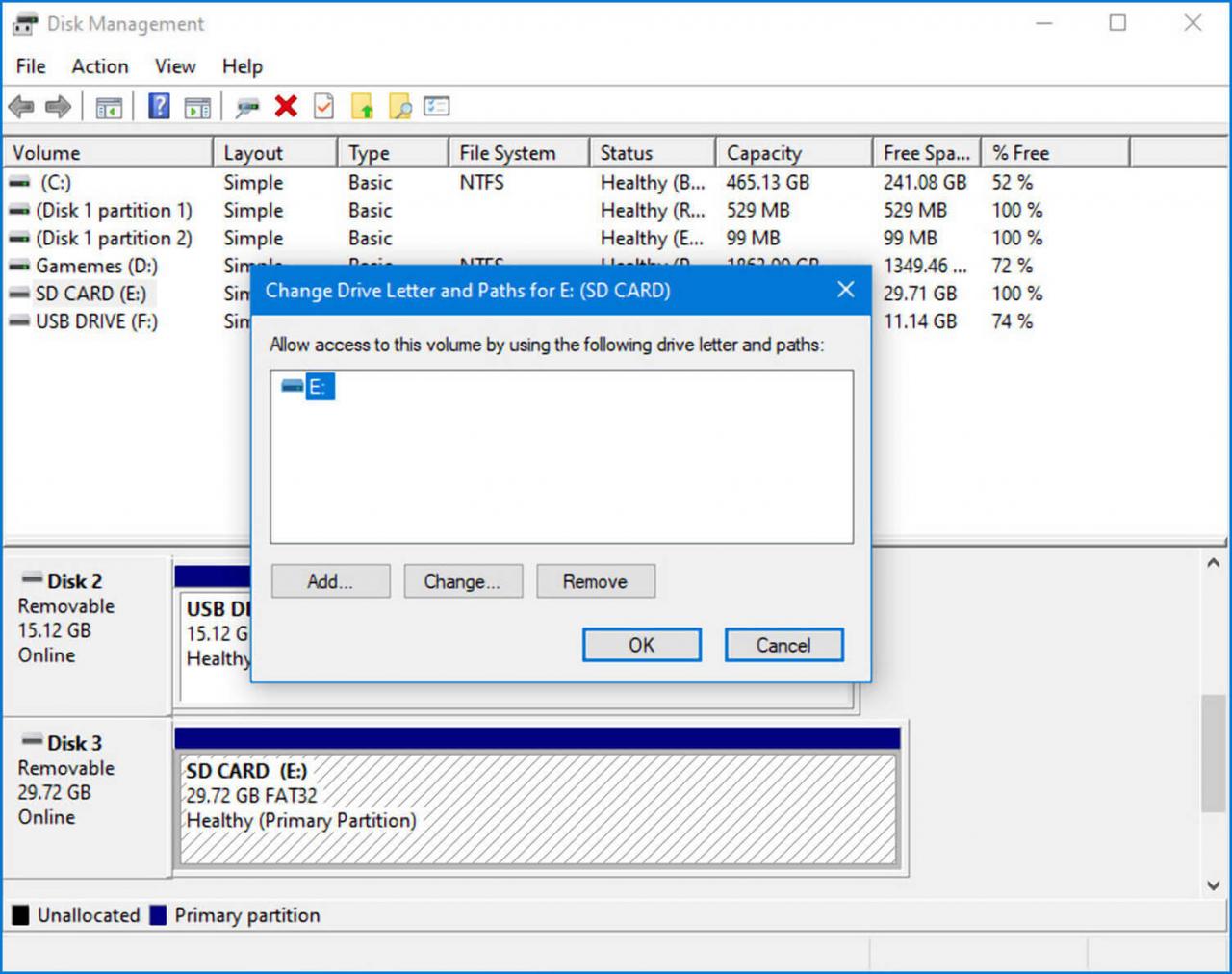
- 打开磁盘管理。
- 右键单击要更改或添加驱动器号的卷,然后选择更改驱动器号和路径。
- 根据你要在 SD 卡上执行的操作,选择添加或更改。
- 指定新的驱动器号并按OK。
使用操作系统实用程序(如 Windows 上的 chkdsk 或 Mac 上的磁盘实用程序)来修复 SD 卡。
从损坏的SD卡中恢复文件的方法:执行修复时应小心谨慎,因为在操作系统准备要使用的媒体时可能会丢失数据。在对卡进行修复之前,你可能需要使用恢复软件来挽救数据。
Windows
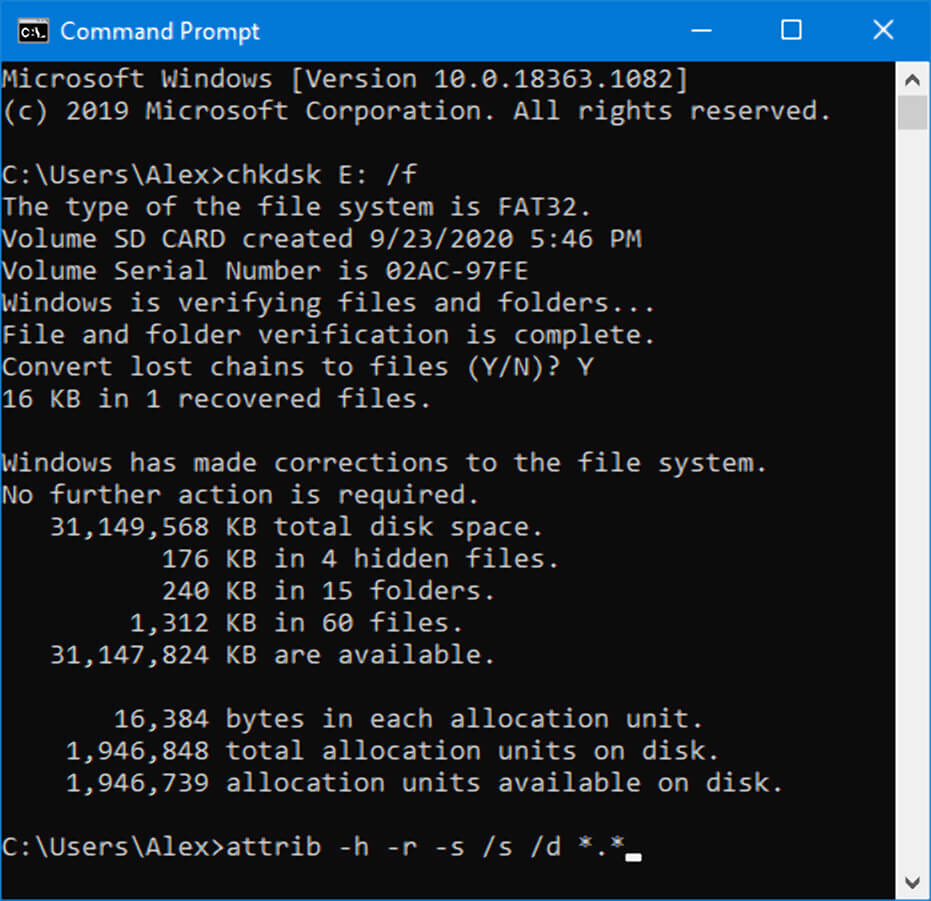
- 在 Windows 计算机上打开命令提示符。
- 类型chkdsk的“驱动器盘符” / F,然后按Enter键。
- 按Y直到命令行重新出现。
- 输入驱动器号并按Enter 键。
- 输入此命令:驱动器号:attrib –h –r –s /s /d *.*。
苹果电脑
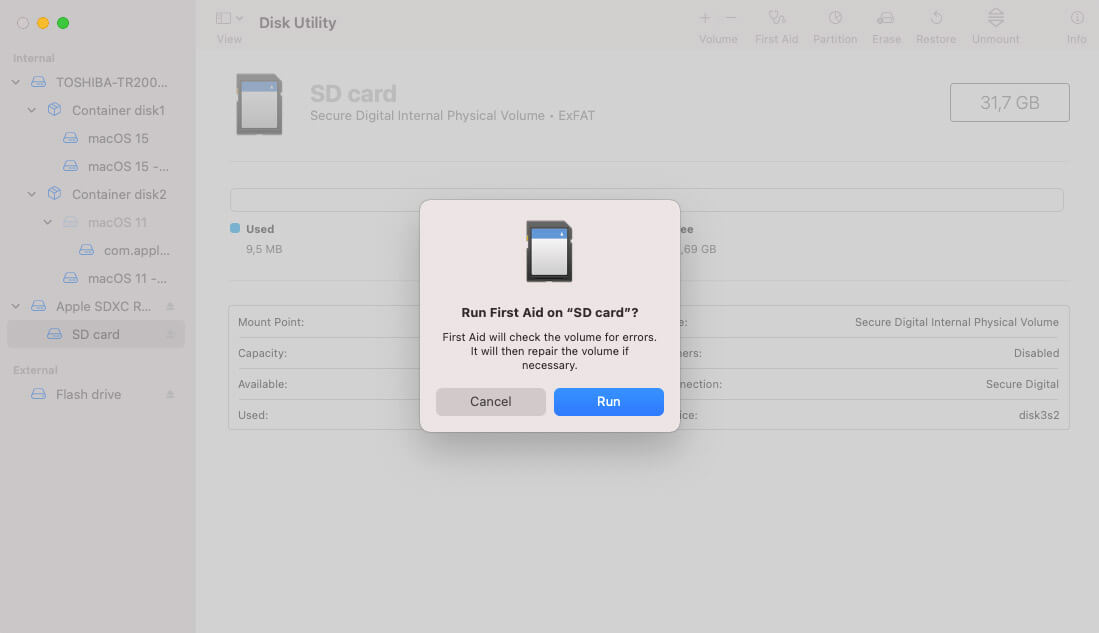
- 将 SD 卡插入 Mac。
- 导航到实用程序文件夹。
- 双击磁盘工具程序。
- 单击一次 SD 卡的图标。
- 单击急救选项卡。
- 单击修复磁盘。在主屏幕的右下角。
- 等待进度条填满。
为无法正常工作的设备重新安装驱动程序有时可以解决问题
如果你无法访问你的数据,当然值得一试。
Windows
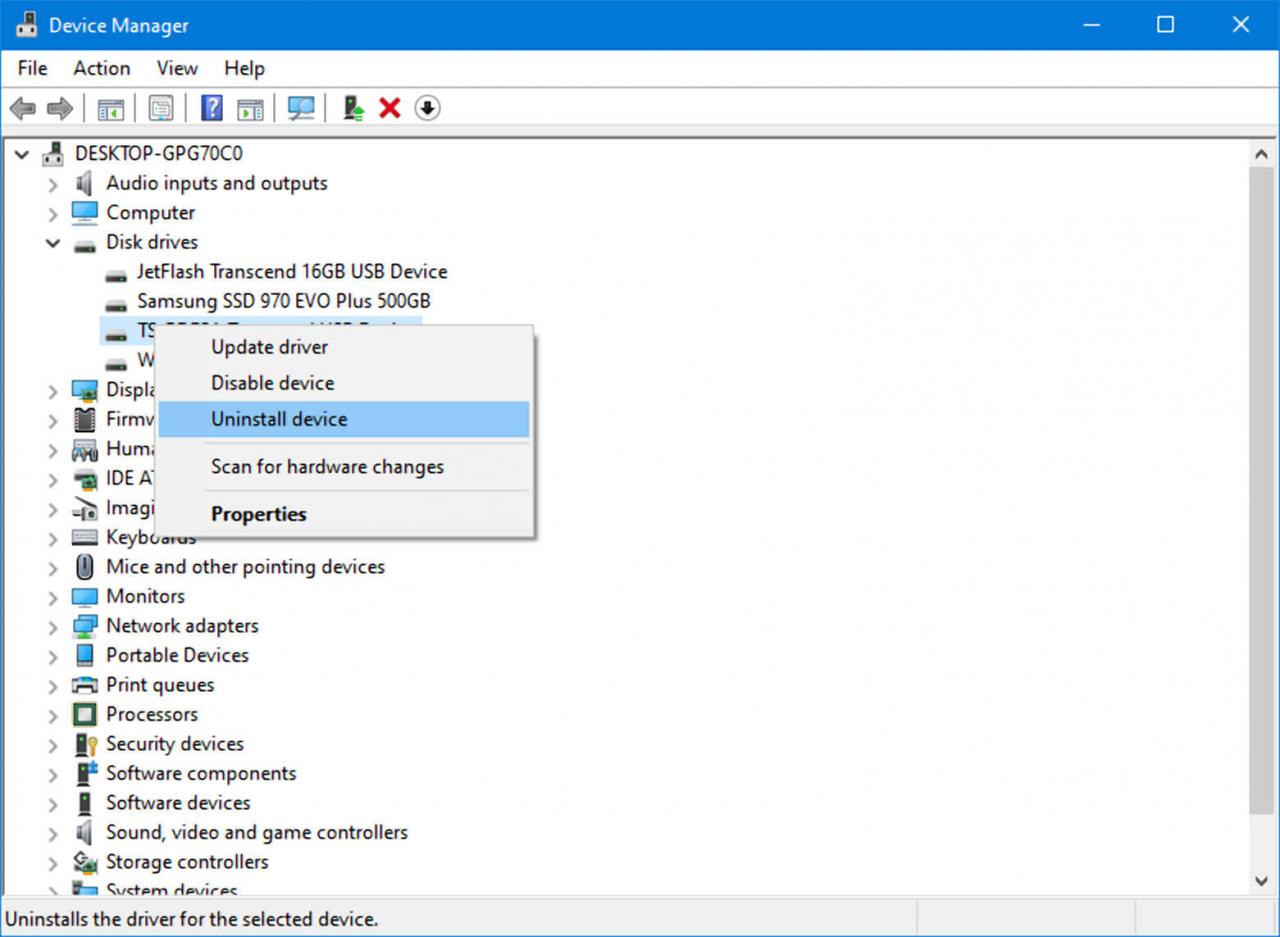
- 右键单击我的电脑,然后单击管理选项。
- 单击设备管理器。
- 从列表中双击磁盘驱动器。
- 在菜单中右键单击你的 SD 卡。
- 单击“卸载”,然后单击“确定”。
- 在重新启动计算机之前断开 SD 卡。
- 计算机重新启动后,再次连接 SD 卡。
苹果电脑
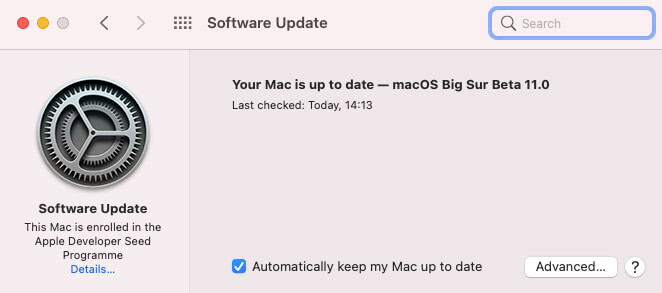
- 转到 Apple 菜单并选择系统偏好设置。
- 单击软件更新。
- 检查你的系统和应用程序的任何可用更新。
格式化 SD 卡以使其在损坏后再次可用
这将删除驻留在设备上的所有数据,并且只有在用尽其他方法后才应执行此操作。在格式化卡之前尝试使用恢复软件来检索数据。对你的操作系统使用适当的步骤。
Windows
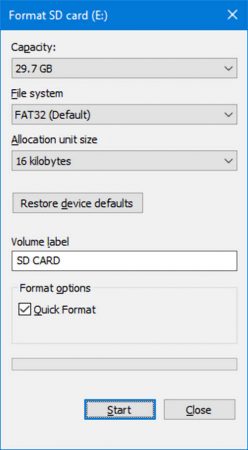
- 将 SD 卡连接到你的计算机。
- 打开 Windows 资源管理器。
- 右键单击 SD 卡并选择Format。
- 选择要用于格式化卡的文件系统。
- 单击开始以格式化存储设备。
苹果电脑
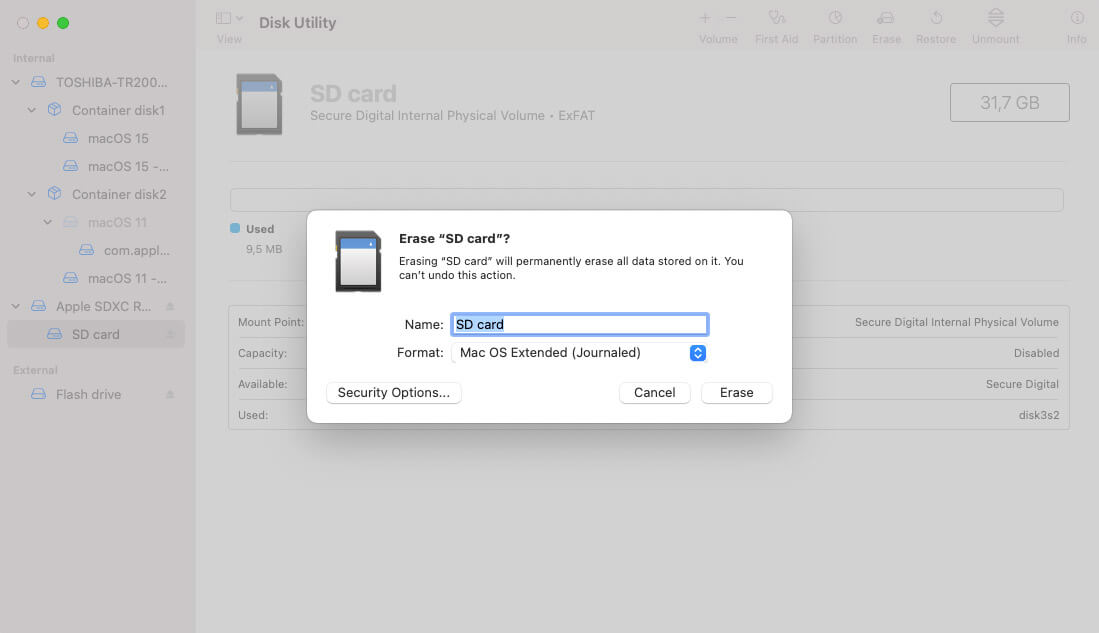
- 将 SD 卡插入 Mac。
- 导航到实用程序文件夹。
- 双击磁盘工具程序。
- 单击一次 SD 卡的图标。
- 单击擦除选项卡。
- 提供请求的名称格式和方案信息。
- 单击擦除以执行格式化。
使用数据恢复软件
从损坏的SD卡中恢复文件的方法:从损坏的 SD 卡中恢复数据的最可靠方法是使用数据恢复软件。它会扫描设备中的可恢复数据,并让你将其保存到新的安全位置。有趣的阅读:2021 年 7 大最佳 SD 卡修复工具
如何使用 SD 卡恢复软件恢复数据
一个从损坏的SD卡或任何其他恢复文件可靠的基于磁盘的数据存储设备与SD卡数据恢复软件。如果重要数据存储在卡上并且快速修复不起作用,你可能需要在尝试更具破坏性的方法(例如格式化卡)之前使用软件进行恢复。
如何从损坏的SD卡中恢复文件?有可用于此目的的免费和付费解决方案,我们将研究其中两个。Disk Drill是一款免费增值数据恢复应用程序,它提供了一种用户友好的方法来从任何基于磁盘的存储设备中恢复丢失的数据。该工具可用于 Windows 和 Mac 系统,并为每个平台使用略有不同的界面。以下是你使用 Disk Drill 恢复数据的简单步骤。
- 下载并安装适用于你的操作系统的 Disk Drill 版本。由于你正在从外部设备恢复数据,因此请将其安装在计算机的主硬盘上。
- 使用内置读卡器或外部设备将 SD 卡连接到计算机。你可以连接相机或移动设备或使用额外的读卡器。
- 启动 Disk Drill 并从应用程序的磁盘列表中选择存储卡。
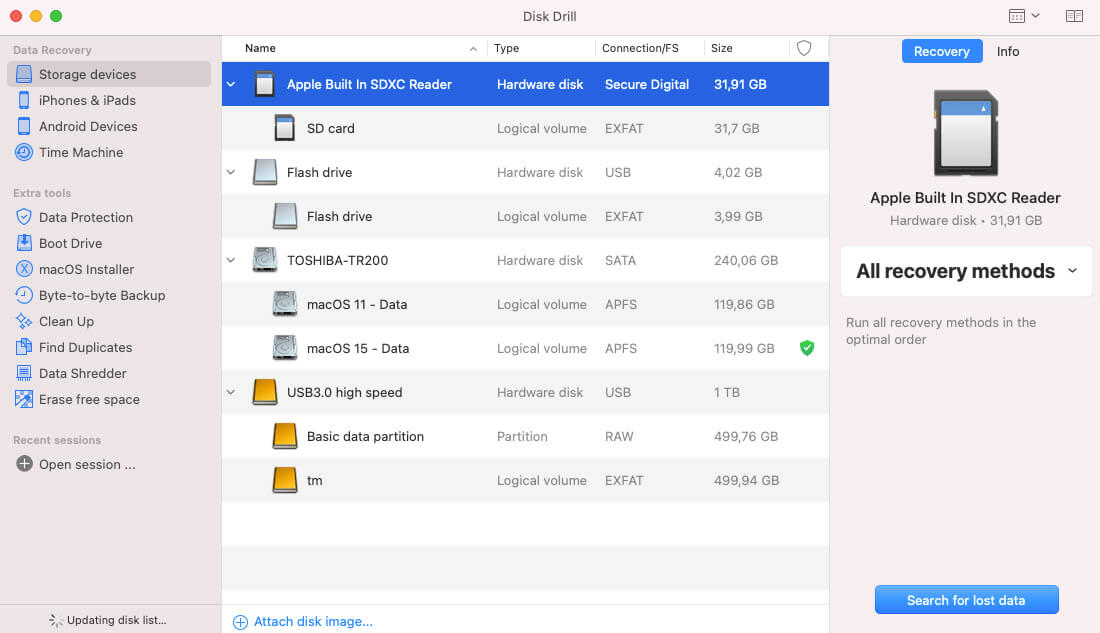
- 单击 Mac 上的恢复按钮或 Windows 系统上的搜索丢失的数据按钮。这将启动该工具的扫描算法,它将在 SD 卡上找到任何可恢复的数据。
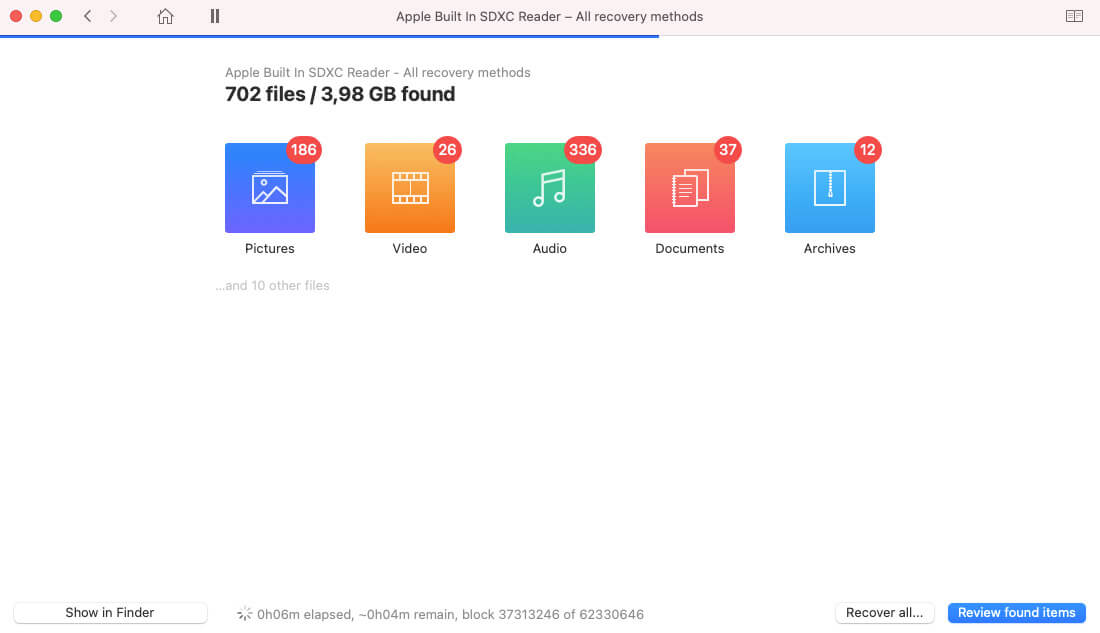
- Disk Drill 提供了一个可以恢复的文件列表。你可以预览文件并选择要恢复的文件。
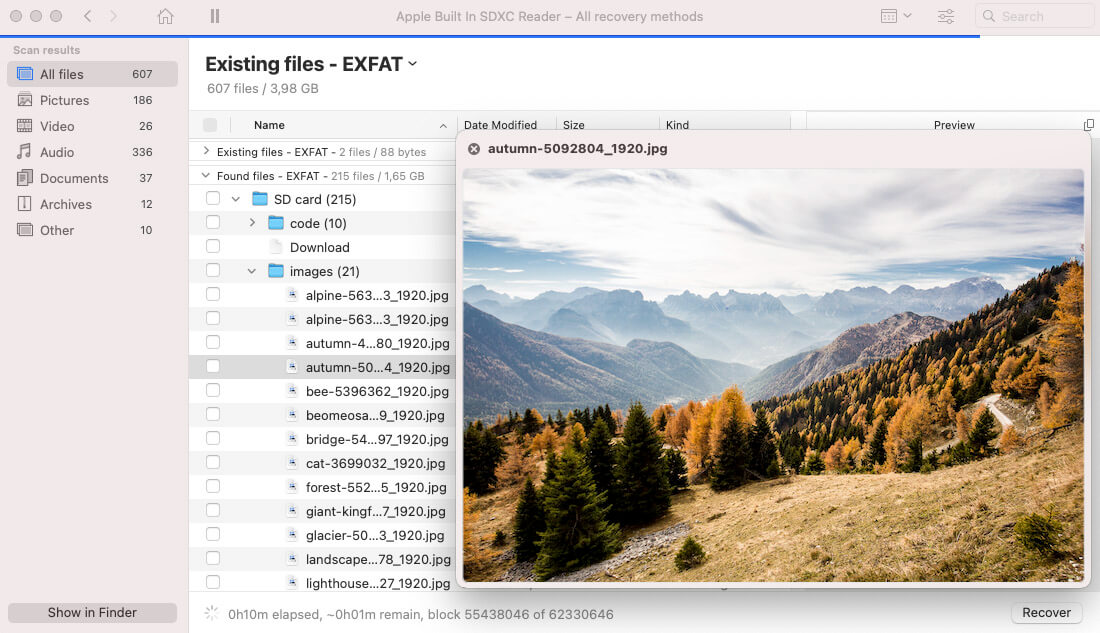
- 选择要恢复的文件并为恢复的数据指定新的存储位置。不要将它们保存到 SD 卡,因为这可能会导致文件进一步损坏或覆盖数据,然后才能检索。
- 单击“恢复”按钮以执行恢复。你选择的文件将恢复到指定的存储位置。
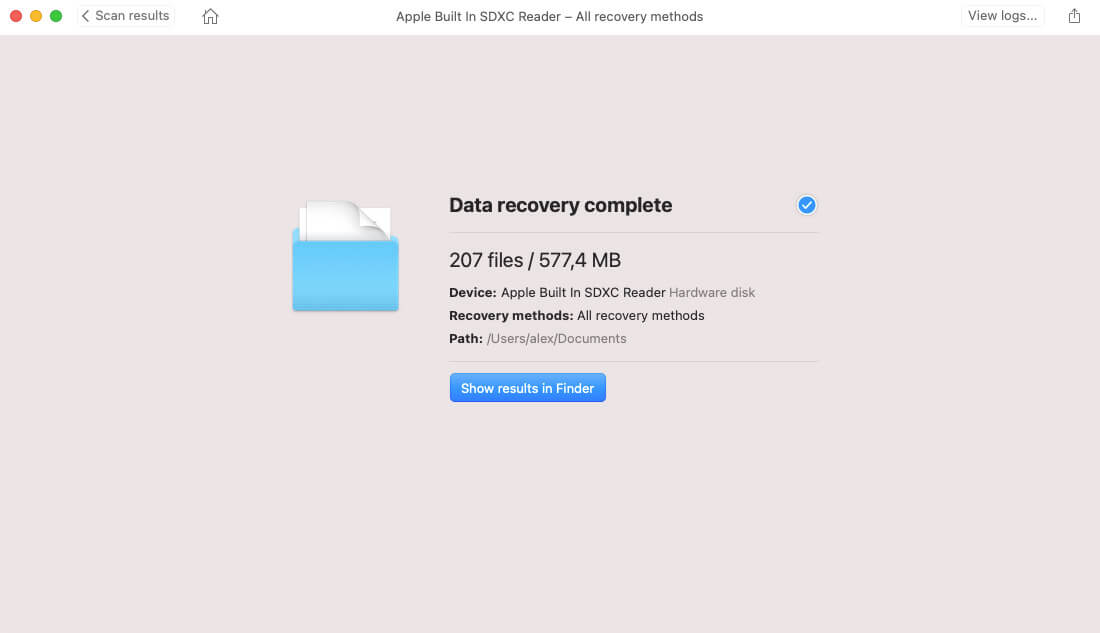
现在将这种允许用户点击几下即可恢复的方法与PhotoRec等免费软件工具所需的过程进行比较。你会注意到的第一件事是 PhotoRec 没有用户友好的界面。要使用该工具,你需要准备好使用命令行并需要了解一些数据恢复技术。以下是使用 PhotoRec 恢复时必须执行的步骤。
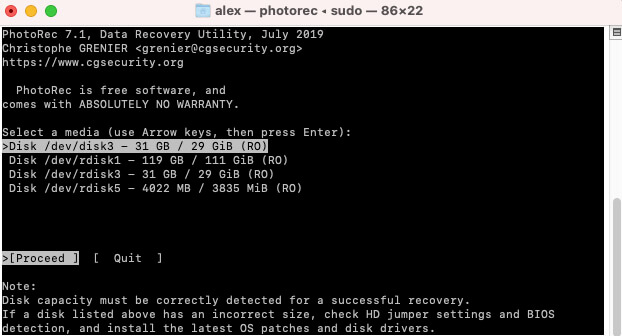
- 下载、安装和启动 PhotoRec。
- 使用管理员级别的凭据在你的操作系统上启动应用程序。
- 使用命令行导航选择要恢复的存储设备。
- 选择要恢复的分区。
- 提供参数来控制应用程序的设置。
- 选择要恢复的文件类型。
- 选择文件系统类型。
- 选择一个位置来存储恢复的文件。
- 执行恢复。文件将被通用命名,你必须预览它们并根据需要重命名它们。
使用免费软件通常需要权衡功能和易用性。Disk Drill 是一个卓越得多的恢复平台,可在提供增强结果的同时最大限度地降低复杂性。当有价值的数据面临风险时,现在不是试图节省几美元的时候。使用可靠的数据恢复工具符合你的最大利益。
可以恢复哪些数据?
无论删除了何种类型的文件,数据恢复软件都可以找回你的宝贵信息。软件可以恢复你的:
- 相片;
- 视频;
- 文件;
- 演示文稿;
- 音频文件;
- 还有很多。
可以从损坏的 SD 卡中恢复的数据取决于自损坏发生后卡的使用方式。从存储设备中删除的数据通常仍然物理存在于介质上,直到它占用的空间用于保存新信息。这意味着在你怀疑 SD 卡遭受损坏风险后继续使用它会覆盖你要恢复的文件。
成功恢复的最佳机会是在发现卡出现问题后立即停止使用。在拍摄照片或视频时随身携带一两张额外的卡片是一种很好的做法,这样你就可以处理这种情况。当你知道设备有问题时,不要冒险尝试多拍几张卡。
不同类型设备的数据恢复过程的细节
从损坏的SD卡中恢复文件的方法:某些恢复方法特定于某些类型的电子设备。以下是尝试从使用 SD 卡进行存储的各种设备恢复数据的一些技巧。
手机和设备–三星 Android 手机、iPhone 或平板电脑的用户可以尝试从创建文件的应用程序中恢复丢失的数据。通常有“最近删除”文件夹临时保存已删除的数据,因此可以轻松恢复。
数码相机- 佳能和尼康等制造商的大多数数码相机都有板载存储空间,可以暂时存储已删除的照片。如果你行动迅速,你通常可以使用此设备功能撤消文件删除。
笔记本电脑– 你可以通过搜索 Mac 垃圾箱或 Windows 回收站,从连接到笔记本电脑的 SD 卡中恢复已删除的文件。删除的文件会临时存储在这些位置,以便快速轻松地恢复它们。
如果这些方法不起作用,你可以使用数据恢复软件从损坏的 SD 卡中恢复数据。
其他与 SD 卡相关的问题
卡损坏的问题通常是设备上使用的文件系统存在逻辑问题的情况。但是,还有一些其他问题可能会影响你使用与 SD 卡本身无关的 SD 卡。他们之中有一些是:
- 读卡器问题 – 问题可能是内部或外部读卡器故障。尝试将卡与不同的读卡器一起使用以缩小问题的原因。
- USB 端口错误– 你连接外部阅读器的端口可能有问题。如果有可用的 USB 端口,请尝试使用其他 USB 端口,或者在必要时连接到另一台计算机。通过这种方式,你可以确定是否是 SD 卡有问题。
- SD 卡损坏 – 损坏的卡通常会出现与损坏的卡相同的问题。检查卡是否有物理损坏,例如弯曲或布满灰尘的连接器。在严重损坏的情况下,你可能需要恢复服务来挽救数据。
一分钟理论:SD 卡损坏究竟是什么?
SD 卡损坏是用于描述影响设备上数据逻辑表示的各种问题的术语。损坏导致无法查看或访问卡上的数据。你的操作系统无法识别磁盘上的文件和文件夹,尽管它们可能仍然完好无损。
腐败可能由人为错误、病毒感染和其他形式的滥用引起。如果你小心处理你的卡片,你可以将卡片损坏的几率降到最低。

未来如何避免 SD 卡损坏
以下是一些提示,可帮助你确保 SD 卡上的数据安全。遵循它们以最大程度地降低存储卡损坏的风险。
使用高质量的 SD 卡– 可靠的市场领导者(如 SanDisk)按照严格的质量标准制造 SD 卡。使用这些卡而不是廉价的替代品将导致更少的存储卡损坏。
避免病毒和恶意软件– 运行有效的防病毒软件包对所有计算机用户来说都是必不可少的。SD 卡通常在不同的设备中共享和使用,这些设备可能无法完全防止恶意软件感染。仅允许将你的卡插入到你确定已清除病毒的设备或计算机中使用,以最大限度地减少你的卡感染病毒的机会。
在数据传输过程中要小心– 在读取或写入数据时不要从设备或读卡器中取出 SD 卡。因卡过早从设备中取出而导致的数据传输不完整会导致文件损坏。
保持卡片安全– 通过将卡片存放在保护盒中来防止物理损坏是一个很好的做法。你还应该让卡远离极端高温或潮湿的环境,因为这些因素会损坏存储介质。你知道吗?
许多假存储卡以可靠制造商的名义出售。这些可能会因更容易损坏或性能下降而导致问题。你可能会购买期望特定读/写速度或容量的在线卡,但对该卡提供的性能感到遗憾。你通常可以通过卡上标签的不准确来识别伪造的 SD 卡。他们可能表明该卡是由一家甚至不生产 SD 卡的公司制造的。选择 SD 卡时要小心。
常问问题
是否可以在没有计算机的情况下在 Android 上修复损坏的 SD 卡?
不可以。如果卡真的损坏了,你需要一台电脑来解决这个问题。
有没有办法在不格式化的情况下从损坏的存储卡中恢复数据?
是的,通过使用数据恢复软件,你无需格式化即可恢复文件。请按照以下简单步骤操作:
- 下载、安装并启动Disk Drill。
- 将 SD 卡连接到你的计算机并从应用程序中选择它。
- 扫描卡以查找丢失的数据。
- 预览可以恢复的文件并选择要恢复的文件。
- 执行恢复将文件保存到安全存储位置。
为什么建议格式化损坏的 SD 卡?
格式化损坏的 SD 卡可以让你快速修复卡并重新使用它。不幸的是,此过程会删除卡上的数据,因此在你使用恢复软件恢复文件之前不建议这样做。
在 SD 卡上运行chkdsk有什么风险吗?
如果你允许该工具执行修复功能,运行chkdsk可能会导致数据丢失。在修复坏道时,可能会删除一些数据。如果chkdsk发现错误,在完全修复磁盘之前,你可能需要考虑使用恢复软件来保存数据。
是否可以从物理损坏的 SD 卡中恢复数据?
是的。可靠的数据恢复服务可能能够从物理损坏的存储卡中恢复文件。CleverFiles 数据恢复中心可以从各种损坏的存储设备(包括 SD 卡)中恢复文件。

